Ja redzat paziņojumu par Microsoft 365 abonementa pirkšanu, atjaunošanu vai atkārtotu aktivizēšanu, atverot Word, Excel vai jebkuru citu Office lietojumprogrammu, ir jāveic darbības, lai varētu turpināt izmantot Office.
Kā pārtraukt paziņojumu rādīšanu
Tālāk atlasiet kļūdas ziņojumu, lai skatītu darbības
Kā paziņojums izskatās
Iespējams, redzēsit kādu no tālāk norādītajām dzeltenajām brīdinājuma joslām lietojumprogrammas augšdaļā:

--vai--

Iemesls
Jūsu Microsoft 365 derīgums drīz beigsies vai ir beidzies. Lai turpinātu izmantot Office, jums ir jāatjauno Microsoft 365 abonements.
Kā to izslēgt
Lai atjaunotu savu abonementu, Microsoft 365 veikt kādu no šīm darbībām:
-
Ja dzeltenajā brīdinājuma joslā tiek rādīts paziņojums ATJAUNOJIET SAVU ABONEMENTU, atlasiet Iegādāties un izpildiet norādījumus, lai atjaunotu abonementu tiešsaistē.
-
Ja dzeltenajā brīdinājuma joslā tiek rādīts paziņojums ABONEMENTA DERĪGUMS BEIDZIES, atlasiet Aktivizēt atkārtoti un atlasiet Iegādāties, lai Office atjaunotu tiešsaistē. Ja esat iegādājies jaunu, neizmantotu Microsoft 365 mazumtirgotāja produkta atslēgu, atlasiet Ievadīt atslēgu.
Pēc abonementa atjaunošanas aizveriet visas Office lietojumprogrammas, lai noņemtu atjaunošanas ziņojumu. Ja jums nepieciešama palīdzība par abonementa atjaunošanu, skatiet rakstu Abonementa Microsoft 365 lietošanai mājās.
Kā paziņojums izskatās
Iespējams, redzēsit dzeltenu vai sarkanu brīdinājuma joslu ar šo ziņojumu lietojumprogrammas augšdaļā. Iespējams, redzēsit arī ekrānu Sāksim darbu ar iespēju izmēģināt, iegādāties vai aktivizēt Office, izmantojot produkta atslēgu.
Iemesls
Ja Office tika sākotnēji instalēts jūsu jaunajā ierīcē, jums ir jāsāk programmas Microsoft 365 ģimenēm vai jāiegādājas Office, lai turpinātu to izmantot.
Kā to izslēgt un turpināt izmantot Microsoft 365
Lai saņemtu palīdzību saistībā ar Office aktivizēšanu jaunā ierīcē, skatiet rakstu Office aktivizēšana.
Kā paziņojums izskatās
Iespējams, redzēsit dzeltenu vai sarkanu brīdinājuma joslu ar šo ziņojumu lietojumprogrammas augšdaļā. Iespējams, redzēsit arī ekrānu Sāksim darbu ar iespēju izmēģināt, iegādāties vai aktivizēt Office, izmantojot produkta atslēgu.
Iemesls
Ja Office tika sākotnēji instalēts jūsu jaunajā ierīcē, jums ir jāsāk jaunaMicrosoft 365 ģimenēm vai jāiegādājas Office, lai turpinātu to izmantot. Ja nevēlaties iegādāties Office, varat atlasīt Izmantot bezmaksas programmu Office.com lai izmantotu Office tīmeklī savā pārlūkprogrammā.
Kā to izslēgt un turpināt izmantot Microsoft 365
Lai saņemtu palīdzību saistībā ar Office aktivizēšanu jaunā ierīcē, skatiet rakstu Office aktivizēšana.
Kā paziņojums izskatās
Iespējams, redzēsit dzeltenu brīdinājuma joslu lietojumprogrammas augšdaļā:

Iespējams, būs redzams arī dialoglodziņš, kas izskatās šādi:

Iemesls
Office instalēšana datorā tika izrakstīta vai deaktivizēta, izpildot darbības, kas deaktivizēta Microsoft 365 instalēšanu. Tas parasti tiek darīts, lai varētu pierakstīties citā Office ierīcē (Microsoft 365 ģimenēm ) vai lai atbrīvotu Office instalācijas (Microsoft 365 Business ).
Kā to izslēgt un turpināt izmantot Microsoft 365
Atlasiet Pierakstīties un ievadiet savu Microsoft 365 kontu. Office tiks aktivizēts. Ja esat sasniedzis jūsu pierakstīšanās ierobežojumu (Microsoft 365 ģimenēm ) vai ja nav palikusi Office instalācija (Microsoft 365 Business ), varat izrakstīties vai deaktivizēt citu Office instalāciju, veicot darbības, kas deaktivizē Microsoft 365 instalāciju.
Kā paziņojums izskatās
Iespējams, redzēsit dzeltenu brīdinājuma joslu lietojumprogrammas augšdaļā:

Iespējams, būs redzams arī dialoglodziņš, kas izskatās šādi:
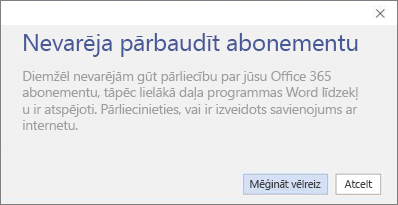
Iemesls
Lai gan nav visu laiku jābūt tiešsaistē, lai varētu izmantot Office, tomēr periodiski ir nepieciešams interneta savienojums, lai Office varētu pārbaudīt, vai abonements joprojām ir aktīvs. Ja Office nevar pārbaudīt abonementa statusu ilgāku laiku (parasti ap 30 dienām), tiek rādīts ziņojums Nevarēja pārbaudīt abonementu un Office galu galā pāriet samazinātas funkcionalitātes režīmā.
Kā to izslēgt
Atkārtoti izveidojiet interneta savienojumu un pēc tam izvēlieties Mēģināt vēlreiz.
Kā paziņojums izskatās
Iespējams, redzēsit dzeltenu brīdinājuma joslu lietojumprogrammas augšdaļā ar kādu no šiem ziņojumiem:
“PAZIŅOJUMS PAR KONTU. Jūsu Microsoft 365 abonementam ir gaidošas izmaiņas. Lai turpinātu izmantot savas lietojumprogrammas bez pārtraukuma, lūdzu, nekavējoties pierakstieties pakalpojumā.”
“NEPIECIEŠAMA ATJAUNINĀŠANA. Jūsu Microsoft 365 abonementam ir gaidošas izmaiņas. Lai turpinātu izmantot lietojumprogrammas, lūdzu, apstipriniet izmaiņas tūlīt.”
Iemesls
Jūsu organizācija pārgjās uz citu Microsoft 365 Business plānu, un jums jāinstalē Office versija, kas ir iekļauta jūsu jaunajā plānā. Ja lietojat Office 2016, varat vienkārši atjaunināt Office. Ja izmantojat Office 2013, ir jāatinstalē un jāpārinstalē Office.
Kā to izslēgt
Lai pārinstalētu vai atjauninātu Office, izpildiet rakstā Pēc Microsoft 365 plānu maiņas sistēmā Office tiek parādīts ziņojums "Paziņojums par kontu".
Kā paziņojums izskatās
Iespējams, redzēsit dzeltenu brīdinājuma joslu lietojumprogrammas augšdaļā ar šādu ziņojumu:
“PAZIŅOJUMS PAR KONTU. Ir radusies problēma ar jūsu Microsoft 365 abonementu, un ir nepieciešama jūsu palīdzība, lai to novērstu."
Iemesls
Šī ziņojuma rādīšanu bieži izraisa problēma ar jūsu Microsoft 365 abonementu. Piemēram, ja maksājums tika noraidīts vairs nederīgas vai atceltas kredītkartes dēļ, jūsu abonementam var beigties derīgums vai tas var tikt aizturēts.
Lai saņemtu palīdzību saistībā ar šīs problēmas labošanu, skatiet rakstu Office kļūda "Paziņojums par kontu: radās problēma ar jūsu Microsoft 365 abonementu".
Kā paziņojums izskatās

Šis ziņojums var tikt rādīts dažādu iemeslu dēļ. Ja redzat Nelicencēts produkts vai citu kļūdas ziņojumu, mēģiniet veikt rakstā Nelicencēts produkts un aktivizācijas kļūdas sistēmā Office minētās problēmu novēršanas darbības.
Kas notiek, ja nerīkojaties
Ja nereaģēsit uz šo paziņojumu, pēc kāda laika Office darbosies samazinātās funkcionalitātes režīmā, kā arī tiks rādīti paziņojumi Nelicencēts produkts. Joprojām varēsit atvērt un drukāt savus dokumentus, bet nevarēsit tos rediģēt vai izveidot jaunus dokumentus.
Padoms.: Tikmēr varat izmantot Office Online bez maksas tīmekļa pārlūkprogrammā. Pārejiet uz Office.com, lai piekļūtu bezmaksas versijai.
Ja joprojām saņemat paziņojumus pēc atjaunošanas vai iegādes Microsoft 365
Ja esat iegādājies fizisku kārbu vai karti mazumtirdzniecības veikalā, tik un tā var būt jāievada produkta atslēga. Pat tad, ja jau esat samaksājis par to, jūsu abonements nesāks faktiski darboties, kamēr neievadīsit uz kārbas vai kartes esošo produkta atslēgu vai nenoklikšķināsit uz saites e-pasta kvītī. Lai saņemtu palīdzību par produkta atslēgas lietošanu sava produkta Microsoft 365, skatiet rakstu Produkta atslēgas Microsoft 365 lietošanai mājās .
Pārbaudiet jūsu atjaunošanas statusu tiešsaistē, pirms zvanāt atbalsta dienestam. Lai pārliecinātos, vai jūsu abonements ir atjaunots sekmīgi, uzziniet, kad beidzas jūsu abonementa derīguma termiņš. Ja derīguma beigu datums neizskatās pareizs, sazinieties ar Microsoft atbalsta dienestu.
Vai tomēr nepieciešama palīdzība? Sazinieties ar atbalsta dienestu.
Lai Microsoft 365 ģimenei vai individuālai lietošanai, sazinieties ar atbalsta dienestu.
Ja izmantojat Microsoft 365 darbā vai skolā, sazinieties ar savu Microsoft 365 administratoru vai IT nodaļu.
Padoms.: Tikmēr varat izmantot Office Online bez maksas tīmekļa pārlūkprogrammā. Dodieties uz Office.com , lai piekļūtu bezmaksas versijai.











